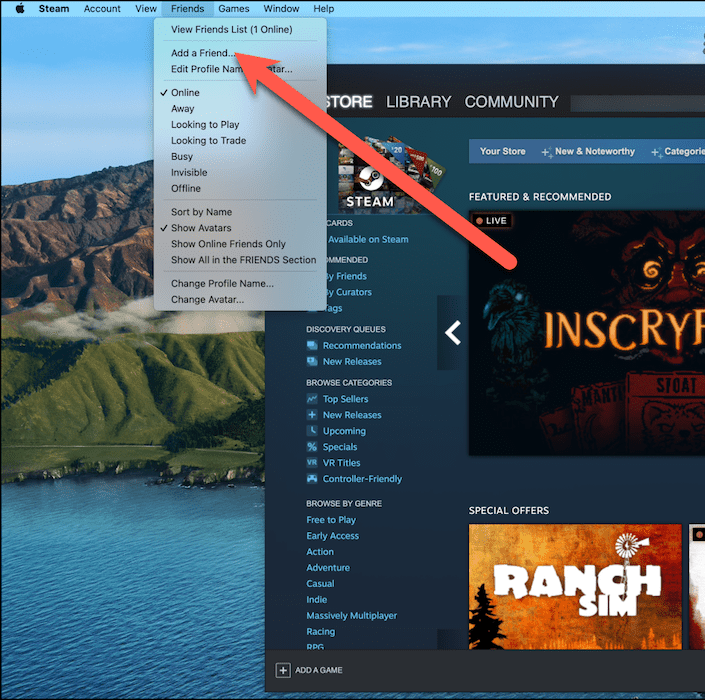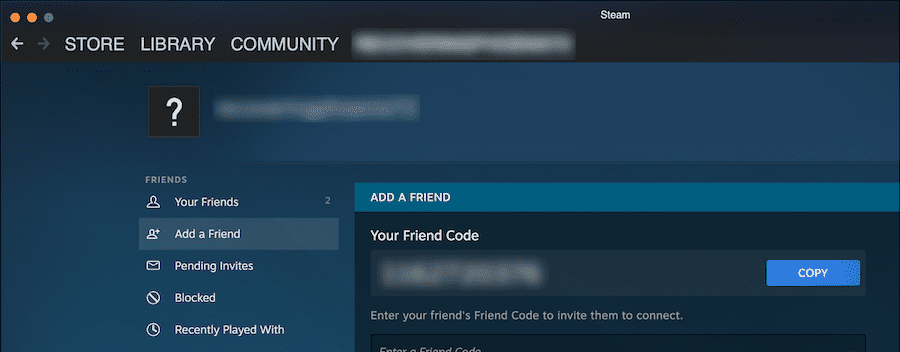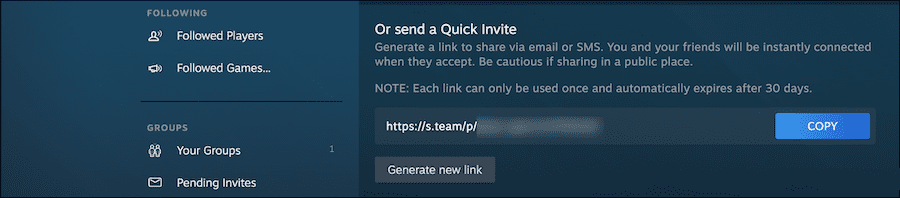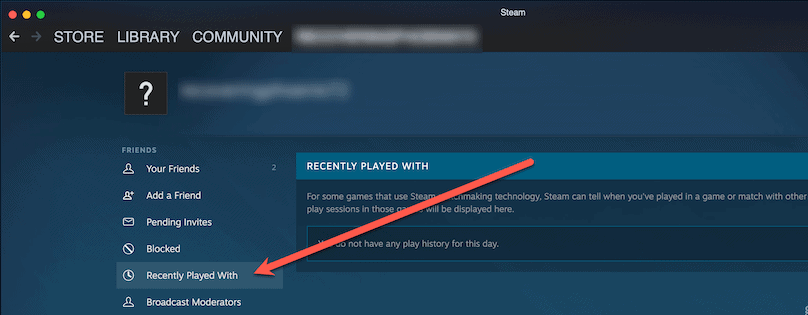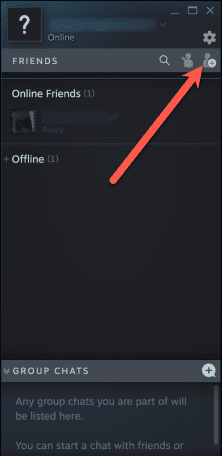អ្នកបានរកឃើញក្រុមដ៏ល្អឥតខ្ចោះដើម្បីលេងហ្គេមសហការគ្នានៅលើ Steam ប៉ុន្តែតើអ្នកធ្វើយ៉ាងណាឱ្យប្រាកដថាអ្នកអាចចូលរួមជាមួយពួកគេក្នុងហ្គេមផ្សេងទៀត?
Steam អនុញ្ញាតឱ្យអ្នកបង្កើតបញ្ជីមិត្តភ័ក្តិ អនុញ្ញាតឱ្យអ្នកអនុវត្ត ហ្គេមដែលអ្នកចូលចិត្ត ជាមួយមនុស្សដែលអ្នករីករាយបំផុត។ មានវិធីជាច្រើនក្នុងការស្វែងរកមនុស្សដែលអ្នកចង់លេងជាមួយ ដូច្នេះសូមក្រឡេកមើលរបៀបបន្ថែមមិត្តនៅលើ Steam ។
បញ្ជីមិត្តភក្តិរបស់ Steam
នៅពេលអ្នកបន្ថែមមិត្តភក្តិទៅ វេទិកាលេងហ្គេមស្ទីម ពិភពថ្មីនៃហ្គេមដែលមានអ្នកលេងច្រើនបានបើក។ អ្នកនឹងអាចអញ្ជើញពួកគេឱ្យចូលលេងហ្គេមអនឡាញរបស់អ្នក សហការជាមួយពួកគេក្នុងតំបន់ដែលមានអ្នកលេងច្រើន និងច្រើនទៀត។
អ្នកអាចឃើញហ្គេមណាដែលមិត្តរបស់អ្នកកំពុងលេង ធ្វើការហៅជាសំឡេង និងផ្ញើសារទៅកាន់ពួកគេពីកុំព្យូទ័រ ឬទូរសព្ទរបស់អ្នក ឬសូម្បីតែផ្ញើហ្គេមឱ្យពួកគេធ្វើជាអំណោយ។ អ្នកប្រហែលជាចង់ទាញយកប្រយោជន៍ពី ប្រព័ន្ធចែករំលែកបណ្ណាល័យគ្រួសាររបស់ Steam អនុញ្ញាតឱ្យមិត្តភ័ក្តិ និងក្រុមគ្រួសាររបស់អ្នករីករាយជាមួយហ្គេមដែលពួកគេទទួលបានក្នុងរយៈពេលជាច្រើនឆ្នាំ។
អ្នកថែមទាំងអាចភ្ជាប់គណនី Steam របស់អ្នកទៅ Discord ដែលអនុញ្ញាតឱ្យការតភ្ជាប់របស់អ្នកនៅទីនោះមើលឃើញស្ថានភាពលេងហ្គេមរបស់អ្នក។ ដំបូងអ្នកនឹងត្រូវបន្ថែមមិត្តភក្តិនៅលើ Steam ។
របៀបបន្ថែមមិត្តនៅលើ Steam
វិធីដំបូងដែលអ្នកអាចស្វែងរកមិត្ត Steam គឺដោយការបន្ថែមមនុស្សដែលអ្នកស្គាល់។ អ្នកអាចធ្វើវាដោយប្រើលេខកូដមិត្តភ័ក្តិ ឬប្រើប្រព័ន្ធអញ្ជើញរហ័ស។
ការប្រើប្រាស់ Steam Friend Codes
ដើម្បីបន្ថែមមិត្តភក្តិ Steam ដោយប្រើលេខកូដមិត្ត៖
- បើកកម្មវិធីមួយ ចំហាយ នៅលើកុំព្យូទ័រ ឬ Mac របស់អ្នក។
- កំណត់ទីតាំង មិត្តភក្តិ ពីរបារឧបករណ៍នៅផ្នែកខាងលើនៃកម្មវិធី (វីនដូ) ឬរបារម៉ឺនុយ (Mac) ។
- ចុច បន្ថែមមិត្ត .
- ចម្លង កូដ មិត្តរបស់អ្នក ហើយផ្ញើវាទៅមិត្តរបស់អ្នកដោយប្រើសារជាអក្សរ ឬអ៊ីមែល។ ពួកគេនឹងត្រូវដឹងពីរបៀបបន្ថែមវា។
- ប្រសិនបើអ្នកមានលេខកូដមិត្តសម្រាប់ពួកគេ សូមបញ្ចូលវាទៅក្នុងវាលខាងក្រោមរបស់អ្នក ហើយចុច ផ្ញើការអញ្ជើញ .
ប្រើការអញ្ជើញល្បឿន
ប្រសិនបើអ្នកចូលចិត្តផ្តល់ការអញ្ជើញរហ័សដល់ពួកគេ អ្នកក៏អាចធ្វើវាបានផងដែរ។ តំណអញ្ជើញរហ័សអាចប្រើបានតែម្តងគត់ ហើយវានឹងផុតកំណត់បន្ទាប់ពី 30 ថ្ងៃ។ .
- ពីទំព័រ បន្ថែមមិត្ត នៅក្នុង Steam សូមស្វែងរក ឬផ្ញើការអញ្ជើញរហ័ស .
- ចុច បានចម្លង នៅជាប់នឹងតំណរបស់អ្នក។
- បិទភ្ជាប់តំណភ្ជាប់ទៅក្នុងអ៊ីមែល ឬសារជាអក្សរទៅមិត្តរបស់អ្នក។
- ប្រសិនបើអ្នកត្រូវការតំណថ្មីសូមចុច បង្កើតតំណថ្មី។ ខាងក្រោមតំណរបស់អ្នក។
ស្វែងរកមិត្ត Steam
អ្នកក៏អាចស្វែងរកមិត្តរបស់អ្នកផងដែរ។ វាល្អណាស់ប្រសិនបើអ្នកស្គាល់ឈ្មោះកម្រងព័ត៌មានរបស់គាត់ ប៉ុន្តែមិនស្គាល់ព័ត៌មានទំនាក់ទំនងផ្សេងទៀត។ ឧទាហរណ៍ នេះជារបៀបដែលអ្នកស្វែងរកមិត្តភ័ក្តិលេងហ្គេមចៃដន្យ ប៉ុន្តែល្អឥតខ្ចោះដែលអ្នកបានរកឃើញនៅក្នុងកន្លែងទទួលភ្ញៀវសាធារណៈ Team Fortress ។
ដើម្បីធ្វើដូចនេះ៖
- នៅក្នុងទំព័រ បន្ថែមមិត្ត រមូរចុះក្រោមរហូតដល់អ្នកឃើញ ឬព្យាយាមស្វែងរកមិត្តរបស់អ្នក។ .
- វាយបញ្ចូលឈ្មោះពេញ ឬឈ្មោះអ្នកប្រើប្រាស់របស់អ្នក បន្ទាប់មកចុចលើកែវពង្រីក។
- នៅពេលអ្នកជ្រើសរើសមនុស្សដែលអ្នកចង់បន្ថែម សូមប៉ះ បន្ថែមជាមិត្ត .
របៀបបន្ថែមមិត្តដែលអ្នកបានជួបនៅលើ Steam
ទីបំផុត ហ្គេមខ្លះប្រើបច្ចេកវិទ្យាផ្គូផ្គង Steam ពី Steam ។ បន្ទាប់ពីអ្នកលេងហ្គេមជាមួយនរណាម្នាក់ដោយប្រើមុខងារផ្គូផ្គង Steam អ្នកអាចស្វែងរកមនុស្សនោះ ហើយបន្ថែមពួកគេទៅក្នុងបញ្ជីមិត្តភក្តិរបស់អ្នក។
ដើម្បីបន្ថែមមិត្តដែលត្រូវគ្នានៅលើ Steam៖
- នៅក្នុងទំព័រ បន្ថែមមិត្ត , ចុច អ្វីដែលត្រូវបានលេងថ្មីៗនេះ .
- Steam នឹងបង្ហាញប្រវត្តិនៃការលេងរបស់អ្នក រួមទាំងអ្នកប្រើប្រាស់ដែលអ្នកបានលេងជាមួយផងដែរ។
- ស្វែងរកមនុស្សដែលអ្នកចង់បន្ថែមជាមិត្ត ហើយចុចប៊ូតុង “ បន្ថែមជាមិត្ត” .
ការប្រើប្រាស់បង្អួច Friends នៅក្នុង Steam
Steam ក៏មានបង្អួចមិត្តភ័ក្តិផងដែរ ដែលជាផ្ទាំងលេចឡើងដែលអ្នកអាចបើកជាមួយនឹងកម្មវិធីចម្បង។ នៅទីនេះ អ្នកអាចមើលឃើញមិត្តភក្តិរបស់អ្នកនៅលើអ៊ីនធឺណិត ទទួលយកសំណើចូល ជជែក ឬបន្ថែមមិត្តភក្តិថ្មី។
ដើម្បីប្រើបង្អួច Friends នៅលើ Steam៖
- កំណត់ទីតាំង មិត្តភ័ក្រ្តរបស់ ពីកម្មវិធី Steam ទាំងនៅក្នុង toolbar (Windows) ឬ menu bar (Mac)។
- ចុច មើលបញ្ជីមិត្ត .
- ដើម្បីបន្ថែមមិត្តភ័ក្តិ សូមចុចរូបរូបស្រមោលរបស់មនុស្សដែលមានសញ្ញាបូក។
ប្រសិនបើអ្នកចុចកណ្ដុរស្ដាំលើមិត្តភ័ក្តិនៅក្នុងបង្អួចនេះ អ្នកអាចផ្ញើសារទៅកាន់ពួកគេ ចាប់ផ្តើមការជជែកជាសំឡេង មើលកម្រងព័ត៌មានរបស់ពួកគេ និងអ្វីៗជាច្រើនទៀត។
របៀបទទួលយកការអញ្ជើញមិត្តនៅលើ Steam
ប្រសិនបើនរណាម្នាក់បានបន្ថែមអ្នកជាមិត្តនៅលើ Steam អ្នកអាចស្វែងរកការអញ្ជើញរបស់ពួកគេនៅក្នុងកន្លែងមួយក្នុងចំណោមពីរកន្លែង។ បង្អួចមិត្តភក្តិអណ្តែតមានរូបតំណាងដែលបង្ហាញការអញ្ជើញដែលមិនទាន់សម្រេច។ វានៅជាប់នឹងរូបតំណាង បន្ថែមមិត្ត ត្រង់ ហើយមើលទៅហាក់ដូចជានរណាម្នាក់កំពុងគ្រវីដៃរបស់គាត់។
បង្អួច Steam សំខាន់មានកន្លែងផ្ទាល់ខ្លួនសម្រាប់ការអញ្ជើញដែលមិនទាន់សម្រេច។ នៅពេលអ្នកបើកទំព័រមួយ។ បន្ថែមមិត្ត , ចុច ការអញ្ជើញដែលមិនទាន់សម្រេច .
អ្នកនឹងឃើញការអញ្ជើញដែលមិនទាន់សម្រេចពីអ្នកផ្សេងទៀតនៅទីនេះ។ អ្នកក៏អាចលុបចោលការអញ្ជើញដែលអ្នកបានផ្ញើផងដែរ ប្រសិនបើអ្នកចង់។
ចុះបើខ្ញុំមិនអាចរកមិត្តនៅលើ Steam បានទេ?
ប្រសិនបើអ្នកបានព្យាយាមស្វែងរកមិត្តរបស់អ្នក ហើយអ្នកមិនមានការអញ្ជើញដែលមិនទាន់សម្រេចទេ មានធាតុមួយចំនួនដែលត្រូវពិនិត្យ។
- ត្រូវប្រាកដថាអ្នកទទួលបាន លេខកូដមិត្ត ត្រឹមត្រូវ ។ សុំឱ្យពួកគេប្រើប៊ូតុង ចម្លង ខៀវ ឬធ្វើវាដោយខ្លួនឯង។
- ប្រសិនបើអ្នកប្រើតំណភ្ជាប់ ការហៅទូរស័ព្ទរហ័ស វាអាចផុតកំណត់ហើយ។ អ្នក ឬមិត្តរបស់អ្នកអាចបង្កើតថ្មីមួយ ហើយសាកល្បងវា។
- ប្រសិនបើអ្នកស្វែងរកតាមឈ្មោះ សាកល្បងអក្ខរាវិរុទ្ធផ្សេងៗនៃឈ្មោះរបស់គាត់ ឬផ្សំឈ្មោះទម្រង់របស់គាត់ជាមួយផ្នែកនៃឈ្មោះពិតរបស់គាត់។
ឧទាហរណ៍ អ្នកអាចសាកល្បងទាំង "Jeff" និង "Jeffery" ប្រសិនបើអ្នកចង់ស្វែងរកនរណាម្នាក់ដែលមានឈ្មោះនោះ។ ប្រសិនបើអ្នកស្គាល់ឈ្មោះកម្រងព័ត៌មានរបស់នរណាម្នាក់ ប៉ុន្តែវាបង្ហាញលទ្ធផលរាប់រយ ឬរាប់ពាន់ អ្នកអាចសាកល្បងបន្ថែមនាមត្រកូល ឬនាមខ្លួនទៅក្នុងខ្សែអក្សរស្វែងរក។
ជាចុងក្រោយ អ្នកប្រហែលជាចង់ធ្វើឱ្យប្រាកដថា អ្នកមិនបានរារាំងមនុស្សដែលអ្នកចង់បន្ថែមជាមិត្តដោយចៃដន្យនោះទេ។ ពីម៉ឺនុយចំហៀងចុចលើ " ហាមឃាត់ ហើយអ្នកអាចមើលឃើញកីឡាករណាដែលអ្នកបានរារាំង។
ហ្គេមមានន័យថាជាសហគមន៍
ខណៈពេលដែលការលេងទោលពិតជាអាចមានភាពសប្បាយរីករាយ វាកាន់តែល្អនៅពេលដែលអ្នកមានសហគមន៍អ្នកលេងផ្សេងទៀតដើម្បីលេងជាមួយ។ នេះគឺជាផ្នែកមួយនៃការទាក់ទាញ វេទិកាដូចជា Twitch អនុញ្ញាតឱ្យអ្នកមើលពីរបៀបដែលអ្នកដទៃកំពុងលេង និងអាចចូលរួមជាមួយពួកគេ។
មានតែការប្រកួតចៃដន្យប៉ុណ្ណោះដែលអាចទៅឆ្ងាយ។ ប្រសិនបើអ្នកលេងជាមួយអ្នកលេងចៃដន្យច្រើន អ្នកប្រហែលជាជួបប្រទះការខកចិត្តច្រើនជាងអ្នកចង់ដោះស្រាយជាប្រចាំ។
នេះជាហេតុផលមួយដែល Steam ណែនាំមុខងារបញ្ជីមិត្ត។ ប្រើវាឱ្យច្រើនបំផុត ចែករំលែកហ្គេមរបស់អ្នក និងរីករាយជាមួយពេលទំនេររបស់អ្នក។
ប្រភព៖groovypost.com